Win11 cpu锁频问题可以通过以下几种方法解决:
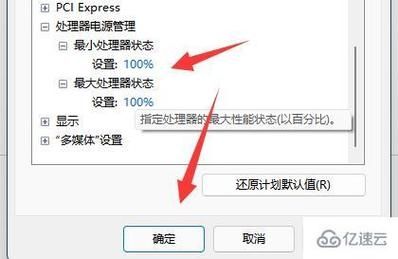
检查并调整电源管理设置
1、打开控制面板:按键盘上的【Win + S】组合键,或点击任务栏上的【搜索图标】,在打开的Windows搜索中输入【控制面板】,然后点击打开系统给出的最佳匹配【控制面板应用】。
2、进入电源选项:在控制面板窗口中,以大图标查看方式找到并点击【电源选项】。
3、更改计划设置:在电源选项中,找到您当前使用的电源计划,并点击【更改计划设置】。
4、调整高级电源设置:点击【更改高级电源设置】,在高级电源设置中,找到【处理器电源管理】选项,并将其改为【100%】,然后点击【保存更改】即可。
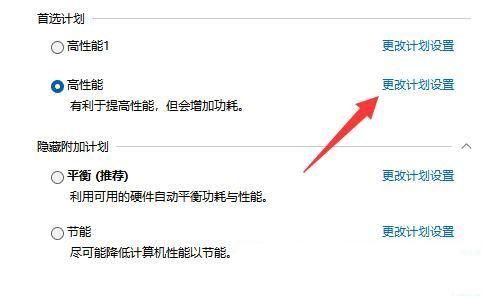
检查并调整BIOS设置
如果调整电源管理设置后问题仍未解决,那么您可能需要进入BIOS设置进行检查,具体步骤因电脑品牌和型号而异,通常需要在开机时按下特定的按键(如Delete、F2等)进入BIOS设置,在BIOS中,找到处理器频率设置选项,确保其设置为“自动”或“高性能”。
更新驱动程序
过时的驱动程序可能会导致硬件无法正常工作,包括CPU,您可以尝试通过Windows更新或硬件制造商的官方网站下载并安装最新的驱动程序。
检查散热系统
如果以上方法都无法解决问题,那么您可能需要检查电脑的散热系统,确保散热器没有堵塞,风扇正常运转,如果散热系统存在问题,可能需要清理散热器或更换风扇。
使用ThrottleStop工具
ThrottleStop是一款由TechPowerUp开发的小工具,面向DIY玩家,用以监视以及设置一些与CPU相关的选项,当发现CPU被锁频时,可以尝试使用ThrottleStop取消过热保护,去除CPU的过热保护,看CPU频率是否能恢复正常,但请注意,这种方法可能会增加CPU过热的风险,因此请谨慎操作。
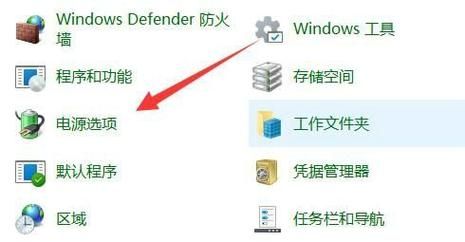
其他可能的解决方案
1、长按电源键强制关机再启动:长按电源键强制关机再启动可以解决CPU锁频的问题。
2、拆开主机找到主板电池拆下再安装回去:如果怀疑是静电导致的CPU锁频,可以尝试拆开主机找到主板电池拆下再安装回去,但请注意,这种方法需要一定的电脑硬件知识,并且操作不当可能会对电脑造成损害。
解决Win11 cpu锁频问题的方法有多种,您可以根据自己的实际情况选择合适的方法进行尝试,如果问题依然存在,建议寻求专业的技术支持或联系电脑制造商进行咨询。


